电脑鼠标怎么调节灵敏度?
Hello!大家好,我是阿广,有时候在使用电脑工作的时候,总觉得鼠标的灵敏度不够,反应很慢,而且鼠标指针太小看不清楚,有时候甚至好不到,如何把它设置好呢?下面,小8分享下电脑鼠标怎么调节灵敏度(⊃‿⊂)

原料/工具
电脑
鼠标
方法/步骤
第1步
首先打开电脑里面的 控制面板,在控制面板右上方打开 查看方式,选择大图标或者小图标,如下图
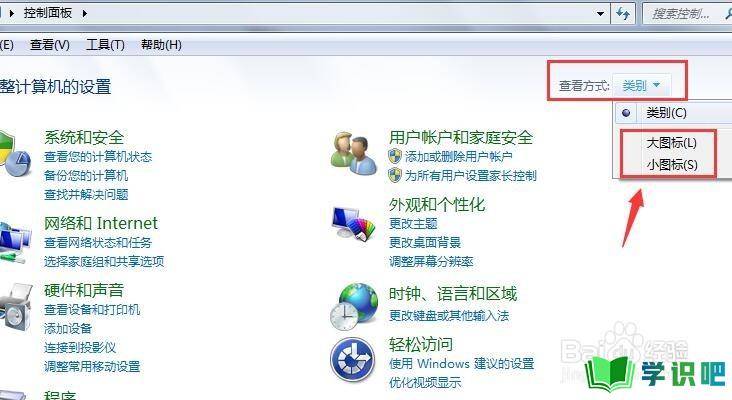
第2步
选择大图标查看方式后,在页面里找打 鼠标,如下图
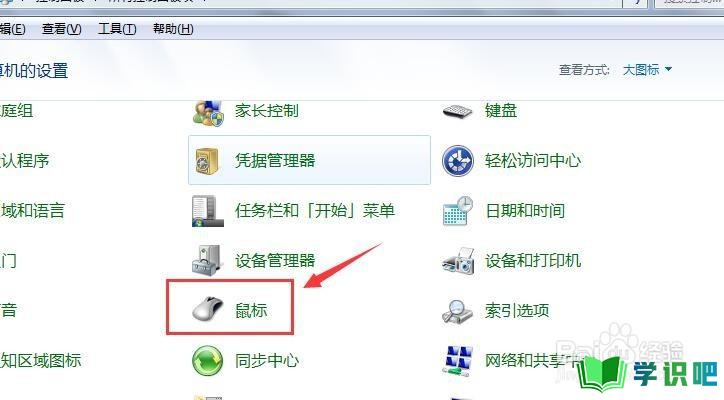
第3步
然后点击打开鼠标属性设置页面,在鼠标键设置页面里就有个 双击速度,它下方有个进度条可以调大调小,如下图
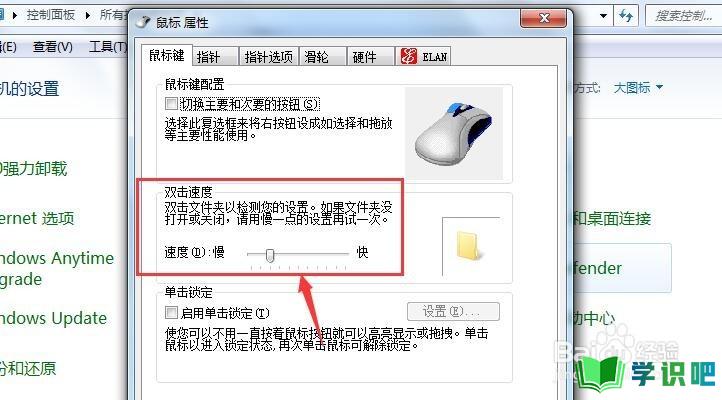
第4步
然后在 指针选项 分类页面里,第一个就是移动,选择指针的移动速度,同样也是在进度条里调大小,如下图
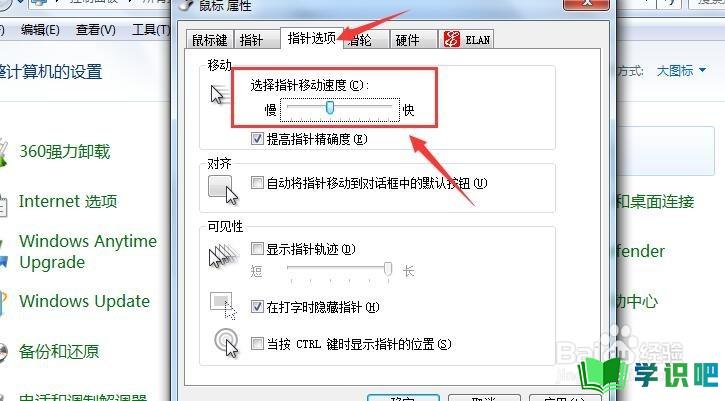
第5步
然后在指针移动速度下面有个 当按ctrl键时显示指针的位置,在它前面打勾,这样以后要是忽然找不到鼠标指针了就可以直接按Ctrl键就可以找到指针,如下图
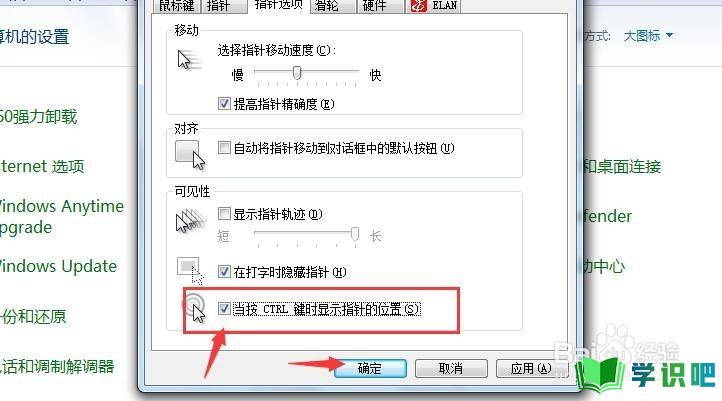
第6步
最后在 指针 设置页面里,在方案下拉菜单里,选择大指针图标,这样也比较容易查看到鼠标指针,如下图
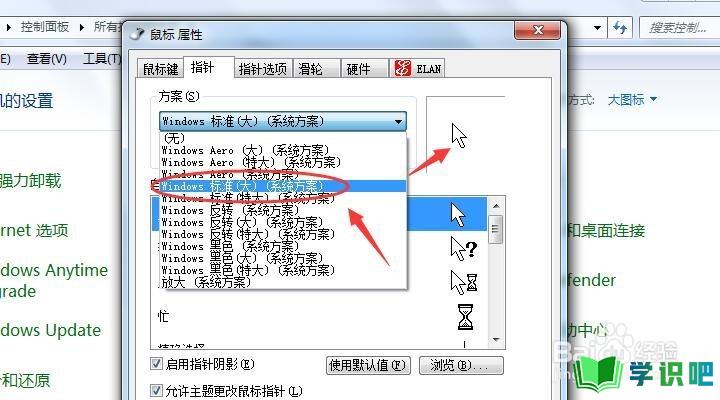
温馨提示
以上就是“电脑鼠标怎么调节灵敏度?”的全部内容了,小编已经全部分享给大家了,希望大家能学到新的知识!最后,小编希望以上分享的内容对大家有所帮助,如果觉得还不错就给小编点个赞吧!(⊃‿⊂)
